配置 Microsoft 365 组命名策略。
可以使用组命名策略为用户创建的组强制实施一致的命名策略。 命名策略可帮助用户识别组、成员身份、地理区域或创建组的人员的功能。
命名策略应用于跨所有组工作负荷创建的组。 例如,Outlook、Microsoft Teams、SharePoint、Planner 或 Yammer。 命名策略同时应用于组名称和组别名。
Microsoft 365组命名策略
组命名策略包含以下功能:
前缀后缀命名策略。 可以使用前缀或后缀来定义组的命名约定。
自定义阻止字词。 还可以指定在用户创建的组中阻止的各种字词,例如 GM、Billings、Payments、HR。
前缀后缀命名策略
前缀和后缀可以是固定字符串或用户属性。
固定字符串:使用固定字符串时,建议使用短字符串,以帮助区分全局地址列表 (GAL) 中的组。 一些常用的前缀和后缀是关键字:"Grp_Name"、"#Name"、"_Name"。
Attributes:可以使用属性来帮助识别哪个用户创建了 [Department] 等组,以及从何处创建该组,例如 [Country]。
例如,如果组名为“My Group”且用户的部门为“Engineering”,则命名策略 = "GRP [GroupName] [Department]" 将导致以下结果:
“GRP我的集团工程”
支持的 Microsoft Entra 属性包括 [Department]、[Company]、[Office]、[StateOrProvince]、[CountryOrRegion]和 [Title]。 不支持的用户属性被视为固定字符串。 例如,“[postalCode]”。 此外,不支持扩展属性和自定义属性。 建议使用为组织中的所有用户填充值的属性,而不要使用具有较长值的属性。
需要注意:
总前缀和后缀字符串长度限制为最多 53 个字符。
前缀和后缀可以包含组名和组别名中支持的特殊字符。 组别名中不支持的前缀或后缀中的任何字符仍会应用在组名称中,但会从组别名中删除。 由于此限制,应用于组名称的前缀和后缀可能与应用于组别名的前缀和后缀不同。
如果使用 Yammer Office 365 连接的组,请避免在命名策略中使用以下字符:@、#、[、]、 <、 和 >。 如果这些字符在命名策略中,则常规 Yammer 用户将无法创建组。
自定义阻止字词
可以使用自定义阻止字词来阻止用户在创建组时使用它们。 还可以列出需要用不同单词之间的逗号分隔的被阻止字词。 已对用户输入的组名执行阻止字词检查。 例如,如果用户输入"final"和"Prefix_"作为命名策略,"Prefix_final"将失败。
未执行子字符串搜索,因此即使"lot"是阻止的单词,用户也可以使用"Pilot"等一些常用词。
配置Microsoft 365组命名策略
可以使用 Microsoft Entra 管理中心或 Microsoft Graph PowerShell 配置 Microsoft 365 组命名策略。
使用 Microsoft Entra 管理中心
登录到 Azure 门户,选择“Microsoft Entra ID”,然后在 “管理 ”部分下,选择“ 组”。
在" 设置 "部分下,选择 命名策略。
选择 阻止的字词 选项卡,并上传包含阻止字词的 .csv 文件。
选择 组命名策略 选项卡。
在 当前策略 部分中,选择是否需要前缀或后缀(或两者)并选中相应的复选框。
在属性和字符串之间进行选择。
完成所需设置后,单击“ 保存 ”按钮。
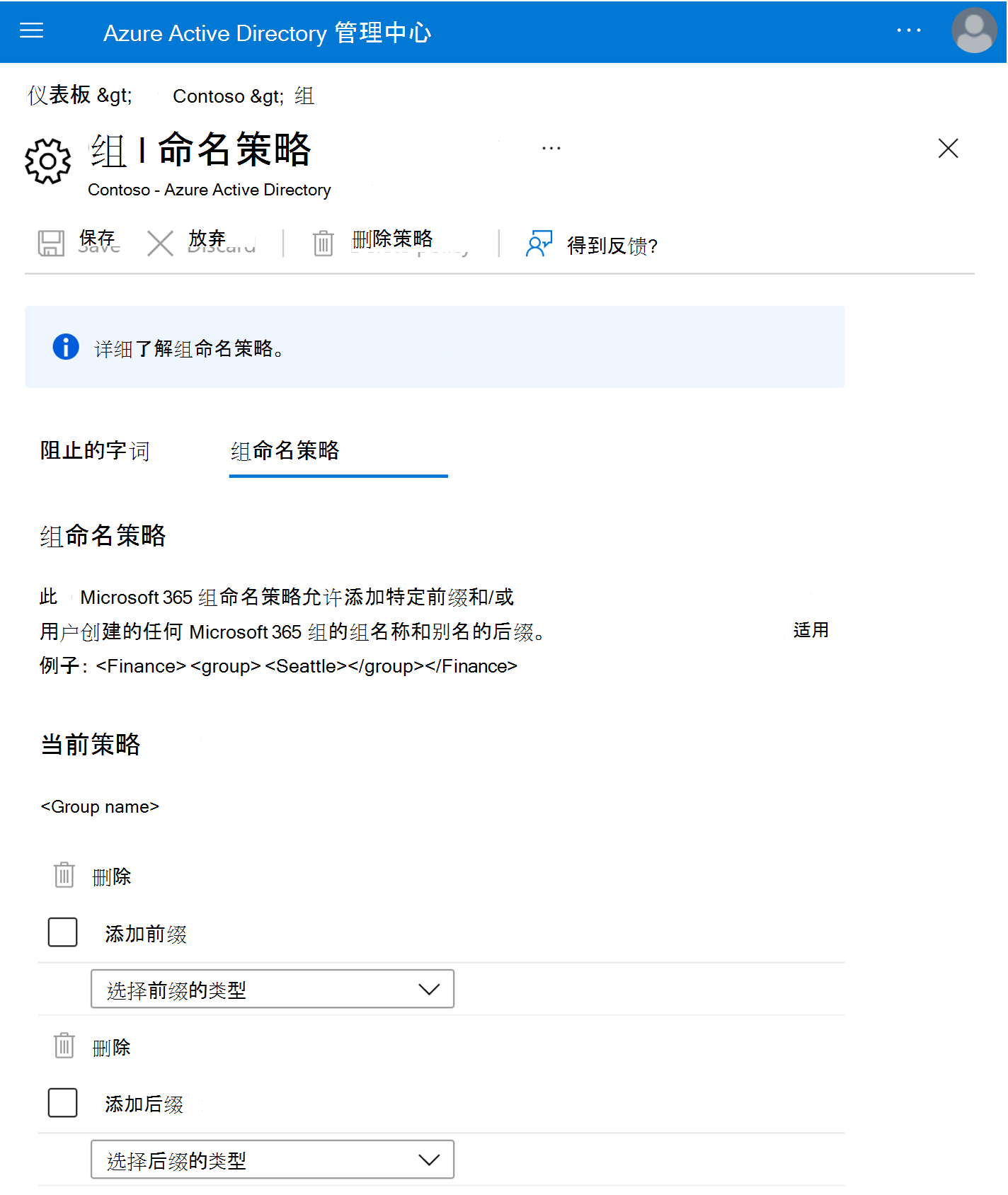
使用 Microsoft Graph PowerShell
若要查看当前的命名策略设置,请以管理员身份运行以下 PowerShell 命令:
$Setting = Get-AzureADDirectorySetting -Id (Get-AzureADDirectorySetting | where -Property DisplayName -Value "Group.Unified" -EQ).id
$Setting.Values
在输出中,检查以下值:
CustomBlockedWordsList,
EnableMSStandardBlockedWords
PrefixSuffixNamingRequirement.
若要配置Microsoft 365组命名策略,请执行以下步骤:
从 Microsoft Entra ID 获取现有目录设置:
$Setting = Get-AzureADDirectorySetting -Id (Get-AzureADDirectorySetting | where -Property DisplayName -Value "Group.Unified" -EQ).id设置组名称前缀和后缀,例如前缀"GRP_":
$Setting["PrefixSuffixNamingRequirement"] ="GRP_[GroupName]"若要配置要限制的自定义阻止字词,例如"工资单"和"CEO",请运行以下 cmdlet:
$Setting["CustomBlockedWordsList"]="Payroll,CEO"更新 Microsoft Entra 目录设置中的设置:
Set-AzureADDirectorySetting -Id (Get-AzureADDirectorySetting | where -Property DisplayName -Value "Group.Unified" -EQ).id -DirectorySetting $Setting
删除命名策略
使用 Microsoft Entra 管理中心
若要使用 Microsoft Entra ID 删除命名策略,请执行以下步骤:
在 命名策略 页上,选择 删除策略。
确认删除后,将删除命名策略,包括所有前缀后缀命名策略和任何自定义阻止字词。
使用 Microsoft Graph PowerShell
若要使用 Microsoft Graph PowerShell 删除命名策略,请执行以下步骤:
清空 Microsoft Graph PowerShell 中的组名称前缀和后缀。
$Setting["PrefixSuffixNamingRequirement"] =""清空自定义阻止的字词。
$Setting["CustomBlockedWordsList"]=""保存设置。
Set-AzureADDirectorySetting -Id (Get-AzureADDirectorySetting | where -Property DisplayName -Value "Group.Unified" -EQ).id -DirectorySetting $Setting
使用命名策略的用户体验
在 Microsoft Entra ID 中创建组命名策略后,当用户在 Office 365 应用中创建组时,他们将获得以下体验,具体取决于组命名策略设置:
- 用户在组名称中键入内容后,用户将根据命名策略(带有前缀和后缀)立即看到名称预览。
- 如果用户输入阻止的字词,他们将看到一条错误消息,以便可以删除阻止的字词。
Microsoft Teams 体验
从 Teams 客户端创建团队时,前缀和后缀会自动添加到团队名称中。 当用户输入包含阻止字词的字词时,将显示错误消息。
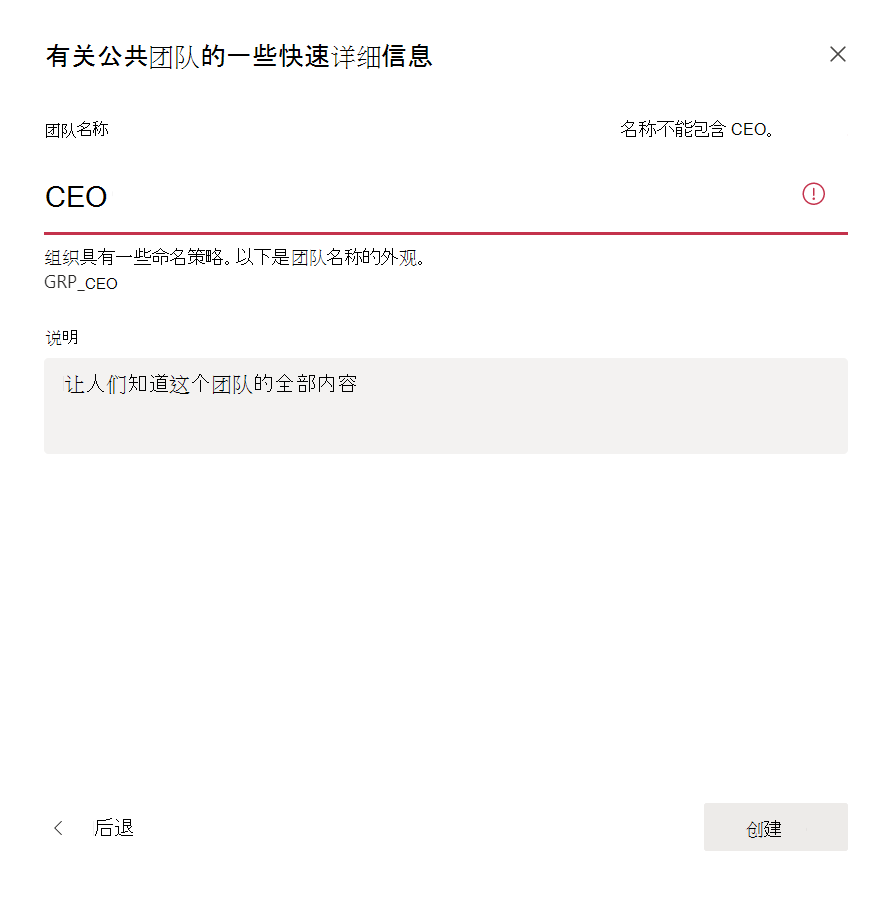
从 PowerShell 创建团队时,需要在 cmdlet 参数中包含前缀和后缀。
例如,以下 cmdlet 创建团队,而前缀为 "Contoso>后缀为 "Group."
New-Team -DisplayName "ContosoSalesGroup" -MailNickName "ContosoSalesGroup"
Outlook Web 客户端体验
当用户在 Outlook 中输入自定义阻止字词时,UI 中将显示一条错误消息以及阻止的字词。 然后,用户可以将其删除,如以下示例所示:
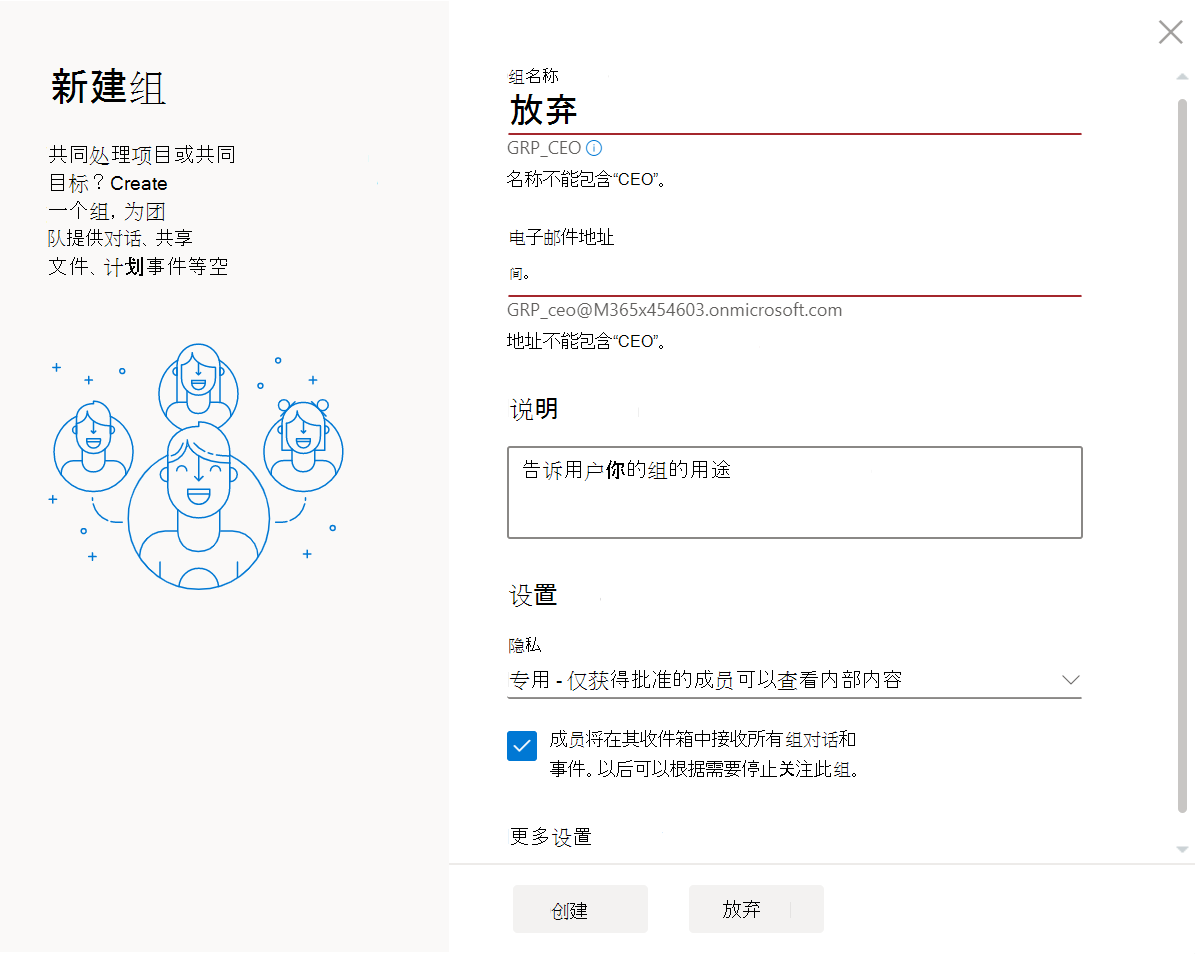
Outlook 桌面体验
在 Outlook 桌面版中创建的组符合命名策略,因此在选择创建/编辑时,创建的命名策略将自动应用,如果组名或别名中有自定义阻止的字词,则用户将看到错误。
许可要求
对 Microsoft 365 组使用 Microsoft Entra ID 命名策略要求你拥有(但不一定)为每个唯一用户分配 Microsoft Entra ID P1 许可证或 Microsoft Entra Basic EDU 许可证 (包括来宾) ,该用户是一个或多个 Microsoft 365 组的成员。
有关详细信息,请参阅组命名策略。